Поскольку наши телефоны содержат много личной информации, большинство пользователей боятся, что кто-то с ней возится. Еще хуже то, что может случиться, если Потерял свой смартфон полностью.
К счастью, современные устройства имеют несколько вариантов безопасности, которыми вы можете воспользоваться. Это позволяет легко защитить ваше устройство в дороге. Но как насчет блокировки телефона, когда вы дома в безопасности? Разблокировать телефон вручную каждый раз, когда вы хотите его использовать, - это боль.
Smart Lock на Android позволяет держать телефон разблокированным в любое время, при определенных условиях и ситуациях. Но можно ли держать телефон разблокированным при подключении к домашней сети Wi-Fi? Давайте посмотрим на набор доступных опций.

Что такое функция Smart Lock на Android?
Smart Lock впервые появился на устройствах под управлением Android 5.0 Lollipop. Функция Smart Lock позволяет вам устанавливать определенные ситуации, в которых вы можете оставить свой телефон разблокированным. Например, когда телефон у вас в кармане или когда вы находитесь недалеко от дома. При использовании Smart Lock вам нужно только один раз разблокировать свой PIN-код, графический ключ или пароль.
Вы можете включить и настроить эту функцию, перейдя в Настройки -> Безопасность -> Smart Lock (Это может незначительно отличаться в зависимости от модели вашего устройства). Введите свой PIN-код, графический ключ или пароль, затем вы можете выбрать нужный вариант Smart Lock.
Когда экран включается после разблокировки телефона, вокруг значка блокировки появляется мигающий кружок. 
Также можно использовать несколько опций Smart Lock одновременно. Вот как это работает.
Обнаружение устройства при его переноске
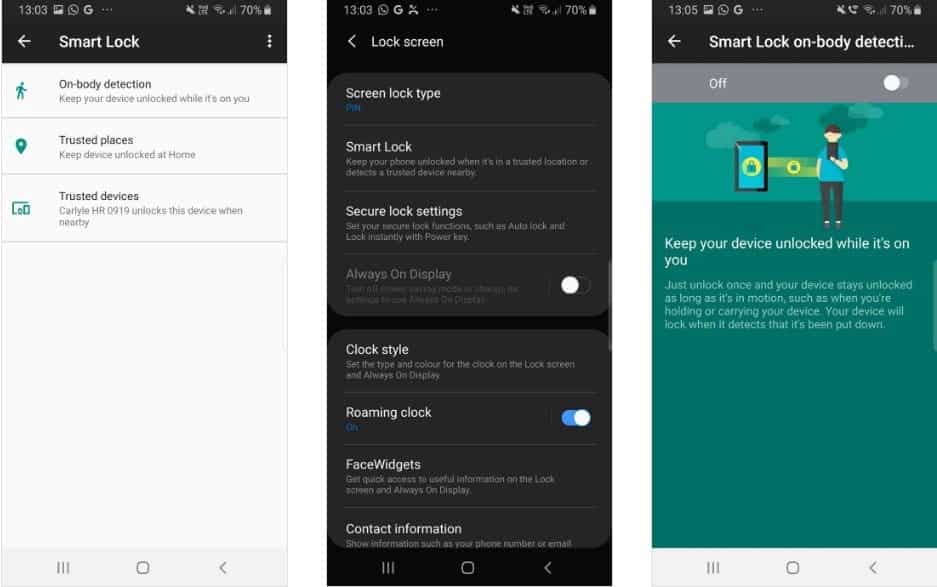
После того, как вы разблокируете свой телефон, он останется разблокированным до тех пор, пока чувствует, что вы его держите. После того, как вы оставите телефон, например, положите его на стол, автоматическая блокировка телефона может занять до одной минуты.
На некоторых телефонах функция распознаетОбнаружение устройства при его переноске«Твоя походка. Ваш телефон блокируется, если обнаруживается совершенно другой режим ходьбы. В этом случае достаточно снова разблокировать замок, чтобы телефон распознал изменения, происходящие в образце походки.
Обнаружение устройства во время его переноски создает некоторые проблемы с безопасностью. Механизм блокировки не всегда срабатывает сразу после выключения устройства, когда его оставляют. Более того, иногда это может занять больше времени, если вы находитесь в машине, поезде, автобусе или другом виде транспорта, блокировка телефона может занять 5-10 минут.
Надежные места
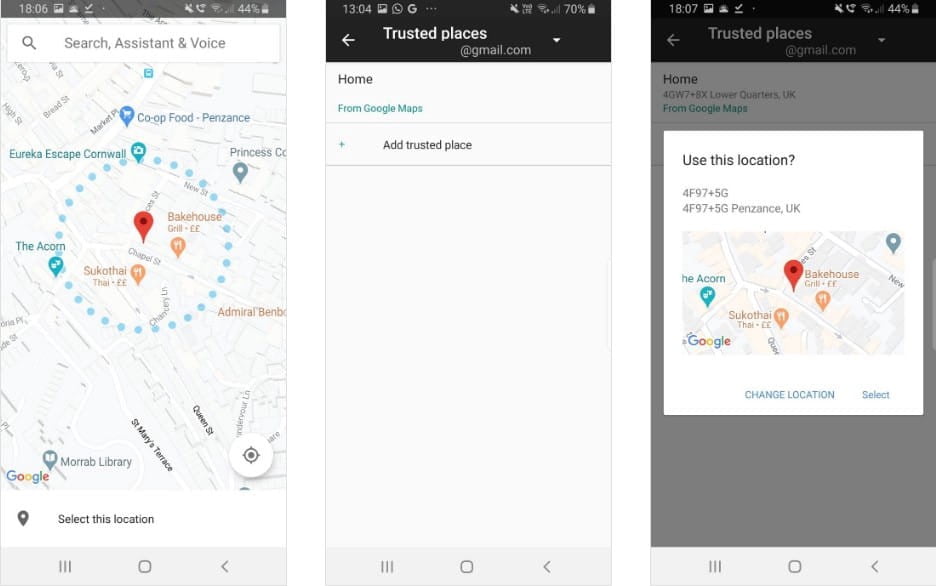
Когда вы используете эту опцию, ваше устройство Android останется разблокированным, пока оно находится рядом с определенным местом. Как только вы включите Надежные места, ваше устройство будет определять свое местоположение с помощью GPS. Если сигнал показывает, что вы находитесь в пределах досягаемости определенного места, оно откроется.
Вы можете выбрать режим геолокации в зависимости от точности, скорости и использования батареи.
- Высокая точность: Он использует GPS, Wi-Fi, мобильные сети и датчики для доступа к более точным данным геолокации. Службы геолокации Google можно использовать для более быстрой и точной оценки геолокации телефона.
- Экономия батареи: Использует источники с меньшим расходом заряда аккумулятора, например Wi-Fi и мобильные сети. Службы геолокации Google можно использовать для более быстрой и точной оценки геолокации телефона.
- только устройство: Использует только глобальную систему позиционирования (GPS). Службы геолокации Google не используются для предоставления информации о местоположении. Таким образом, геолокация вашего телефона может выполняться медленнее и потреблять больше энергии от аккумулятора.
Надежные места - полезный вариант для разблокировки. Однако, как и другие варианты, у него есть ограничения. Например, если вы живете в многоквартирном доме, в проверенных местах очень сложно отличить вашу квартиру от жилищ ваших соседей. Поскольку местоположение GPS почти одинаково, а диапазон разблокировки может охватывать несколько квартир, ваше устройство все равно может быть разблокировано за пределами вашего дома.
Хотя надежные места могут учитывать Wi-Fi, вы не можете указать своему телефону, чтобы он оставался разблокированным, когда он подключен к определенной сети. Однако есть решения, позволяющие разблокировать телефон при подключении к сети Wi-Fi. Мы рассмотрим эти детали более подробно через несколько минут.
Надежные устройства
Вы можете оставить свое Android-устройство разблокированным, если оно подключено к отдельному доверенному устройству. Например, вы можете настроить свои умные часы, автомобильные Bluetooth-динамики или фитнес-трекер в качестве надежного устройства. Затем, пока два устройства используют соединение, ваш телефон Android останется разблокированным.
Доверенные устройства используют соединение Bluetooth для проверки состояния Smart Lock. Если по какой-либо причине соединение Bluetooth между вашими устройствами прерывается, Smart Lock будет отключен, а ваше устройство заблокировано.
Голосовой матч
На некоторых устройствах Android, если вы используете Google Assistant, вы можете использовать опцию Voice Match, чтобы телефон Android оставался разблокированным. Smart Lock распознает тон вашего голоса и его интонации, чтобы создать уникальный инструмент для разблокировки.
Если вы включите Voice Match, он станет «ОК GoogleИнструмент разблокировки. Смотрите наше руководство о Как использовать Google Assistant для блокировки и разблокировки телефона Плюс полезные видеоинструкции. К сожалению, Google удалил эту опцию в Android 8 Oreo и более поздних версиях, но этот метод по-прежнему работает на старых устройствах.
Как разблокировать телефон при подключении к Wi-Fi
Одно вопиющее упущение Smart Lock - это возможность держать ваше устройство разблокированным при подключении к определенной сети Wi-Fi. Вы можете решить эту проблему с помощью приложения Automate; Вот как держать ваше устройство Android разблокированным при подключении к Wi-Fi.
автоматизировать Это простое в использовании приложение для автоматизации Android. Вы можете использовать его по прямому назначению, чтобы телефон оставался разблокированным при подключении к сети Wi-Fi. Сначала загрузите Автоматизировать приложение.
Теперь откройте Automate. Из-за характера службы (она автоматизирует все на вашем устройстве) вы должны принять некоторые разрешения.
Найдите Больше потоков Из опций найдите Отключить блокировку экрана на домашнем Wi-Fi. Вам нужна версия для создания пользователя, как вы можете видеть на изображении ниже. Найдите Скачать , затем вернитесь на домашнюю страницу автоматизации.
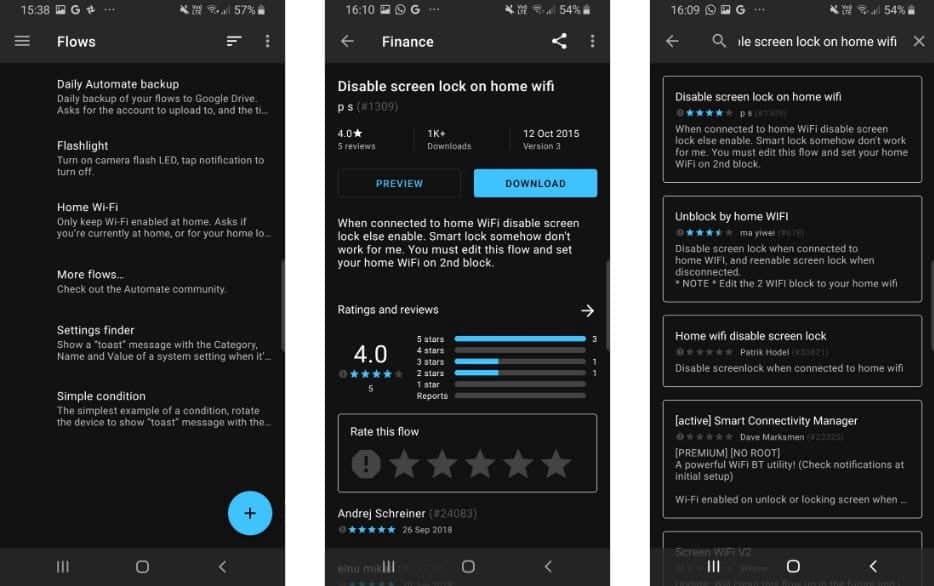
Далее выберите Отключить блокировку экрана в Home WiFi Flow В меню коснитесь значка синего пера в правом нижнем углу, затем коснитесь значка кружков выше. Откроется экран редактирования. Автоматизировать поток.
Коснитесь третьего поля слева, когда Wi-Fi подключен. Введите SSID сети Wi-Fi в поле. Либо выберите «Выбрать сеть», а затем выберите свою сеть Wi-Fi из списка.
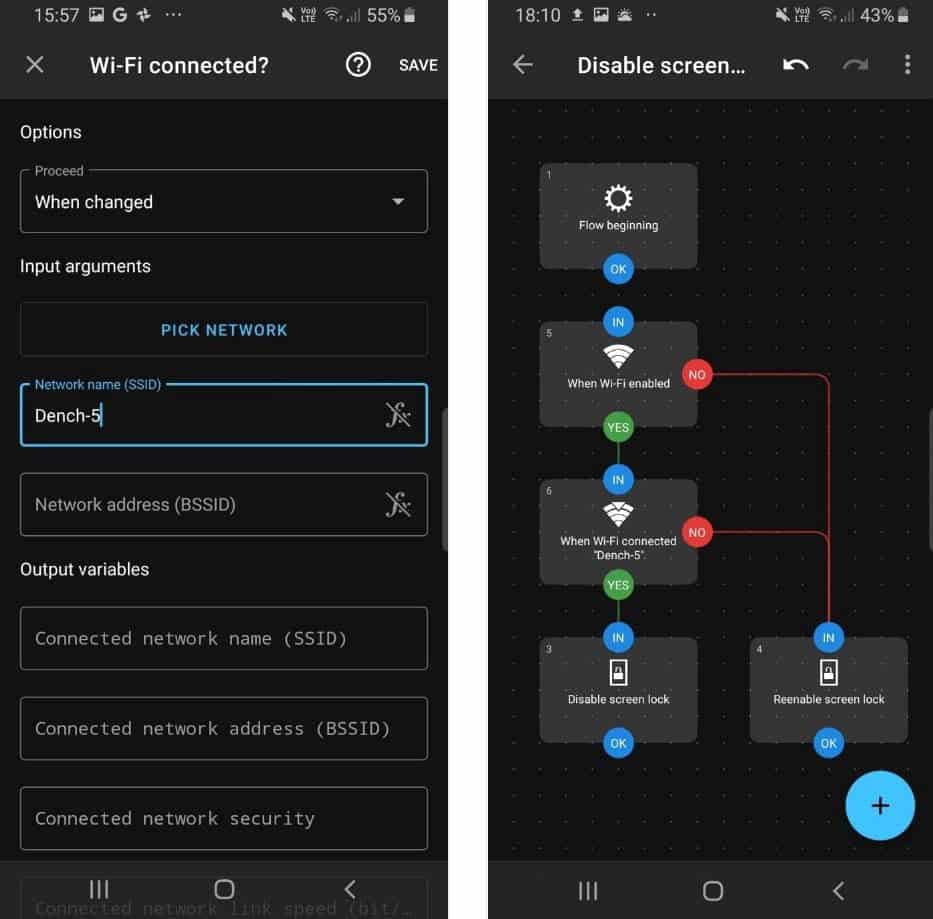
Теперь вы можете запустить автоматическую потоковую передачу, и ваше устройство останется разблокированным, пока оно подключено к выбранной вами сети Wi-Fi.
Если есть другая сеть Wi-Fi, к которой вы хотите, чтобы ваш телефон оставался разблокированным при подключении, вы можете автоматически повторить поток, нажав на трехточечное меню и выбрав повторение. Затем в дублированном потоке переключите имя SSID сети Wi-Fi на другое имя сети.
Безопасен ли Smart Lock?
Smart Lock для Android - полезный инструмент в вечной битве между безопасностью и удобством. Использование Smart Lock является угрозой безопасности, но стоит ли его реализовывать? Это зависит от ситуации.
Когда вы дома, почему бы не оставить устройство разблокированным? Иногда бывает, что телефон внезапно заблокирован. Подумайте, готовите ли вы рецепт или следуете руководству своими руками, наблюдая за ним. Вы на мгновение отводите взгляд и обнаруживаете, что вам нужно разблокировать устройство в критический момент, когда вы не можете использовать свои руки.
Главное - найти правильное использование Smart Lock, которое подойдет вам. Разблокировка устройства при подключении к домашней сети Wi-Fi - отличный вариант для большинства людей.
Что бы вы ни выбрали, обязательно используйте какую-либо форму безопасности на своем устройстве Android. Вот некоторые из Лучшие приложения для защиты от краж для Android начать с.
Вы можете разблокировать устройство автоматически
Теперь, когда вы знаете, как автоматически разблокировать устройство при подключении к сети Wi-Fi, вы можете подумать об автоматизации других задач на Android. Automate - отличное бесплатное приложение с бесконечными потоками автоматизации, создаваемыми сообществом.
Однако Automate - не единственное приложение для автоматизации задач Android. Tasker - это платное приложение для автоматизации, которое намного мощнее, чем Automate. Проверять Эти уловки для Tasker которые вы можете использовать для автоматизации на вашем телефоне Android.







